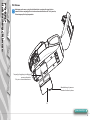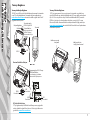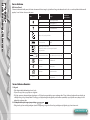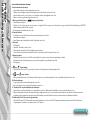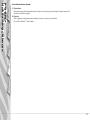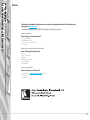Zebra P4T/RP4T Hızlı başlangıç Kılavuzu
- Tip
- Hızlı başlangıç Kılavuzu

P4T/RP4T
Hızlı Başlangıç Kılavuzu
1
Giriş
Başlarken
Yazıcıyı Kullanma
Sorun Giderme
İletişim
Giriş
Zebra P4T Serisi
Mobil Yazıcılarımızdan
birini seçtiğiniz için
teşekkür ederiz. P4T
Serisinde iki model bulunmaktadır.
P4T doğrudan termal veya termal
transfer baskı malzemesine
baskı yapabilir. RP4T doğrudan
termal veya termal transfer baskı
malzemesine baskı yapabilir ve
ayrıca özel RFID baskı malzemesini
kodlayabilir.
Bu yazıcılar, Zebra Technologies
tarafından üretildiklerinden tüm
barkod yazıcılar, yazılım ve sarf
malzemeleri için birinci sınıf desteğe
güvenebilirsiniz.
Bu belge, P4T veya RP4T Mobil
Yazıcıları çalıştırmak ve bakımını
yapmak için kolay bir başvuru
kaynağıdır.
Bu yazıcılar için eksiksiz ve
güncel belgeler aşağıdaki İnternet
adresinden indirebileceğiniz
P4T/RP4T Kullanım Kılavuzunda bulunabilir:
www.zebra.com/manuals.
Her zaman yazıcıyla birlikte verilen
Önemli Güvenlik Bilgileri ve her
pil paketiyle gelen Teknik Bültene
başvurun. Bu belgelerde yazıcıyı
kullanırken en yüksek güvenilirliği
ve güvenliği sağlamak için ayrıntılı
prosedürler yer alır.
© ZIH Corp. 2008
QSG-P4T-002 Rev. B
P4T/RP4T Genel Bakış
1. Kağıt Silindiri
2. Bar Sensörü
3. Baskı Malzemesi Desteği
4. RFID Okuyucu/Kod Çözücü (yalnızca RP4T)
5. Yazıcı Kafası
6. Şerit Kartuş Kapağı
7. Kontrol Paneli
8. Şerit Kartuş Kapağı Mandalı
9. Baskı Malzemesi Kapağı Mandalı
10. Baskı Malzemesi Desteği Diskleri
11. Etiket Soyucu
12. Baskı Malzemesi Kapağı
13. Harici Baskı Malzemesi Erişimi (isteğe bağlı)
14. Pil
15. Pil Şarj Yuvası
16. RS232 İletişim Bağlantı Noktası
17. USB Bağlantı Noktası
17
14
15
13
1
2
8
7
6
3
9
16
5
11
12
10
4

2
P4T/RP4T
Hızlı Başlangıç Kılavuzu
Giriş
Başlarken
Yazıcıyı Kullanma
Sorun Giderme
İletişim
Pili Şarj Etme
AC Adaptörü Kullanma
Pil yeniyse, koruyucu bantı çıkarın ve pilin kutuplarını saran uyarı etiketini
atın. Pili yazıcıya takın.
AC Adaptör kablosunun ucundaki şi Pil Şarj Yuvasına takın. Adaptörü AC
prize takın.
Bölüm Devam Ediyor
Tek Pil Şarj Cihazını Kullanma
Pil yeniyse, koruyucu bantı çıkarın ve pilin kutuplarını saran uyarı etiketini
atın. Daha önce kullanılan bir Pili şarj ediyorsanız, pili yazıcıdan çıkarın.
Şarj Cihazı kablosunun ucundaki şi Pil Şarj Yuvasına takın. Şarj Cihazını
uygun AC prize takın.
Şarj cihazının ön bölümündeki ışık, pilin şarj edilmekte olduğunu gösterir.
Yazıcı, tek pil şarj cihazıyla şarj edilirken kullanılamaz.
Yazıcı, pil AC adaptörle şarj edilirken kullanılabilir. Bununla
birlikte, şarj sırasında yazıcının uzun süre kullanılması şarj
süresini önemli ölçüde artıracaktır.
Piller şarjsız teslim edilir. Yeni pillerdeki koruyucu kılıf ve
etiketleri çıkarın ve ilk kullanımdan önce tamamen şarj edin.
P4T Serisi yazıcılarda pilleri şarj etmeyle ilgili daha fazla bilgi
için
www.zebra.com/manuals adresindeki P4T/RP4T Kullanım
Kılavuzuna başvurun.
Pil Şarj Yuvası
Pil
AC Adaptör
Şarj yuvasına
erişmek için
koruyucu kapağı
açın
LI72 Tek Pil
Şarj Cihazı

3
P4T/RP4T
Hızlı Başlangıç Kılavuzu
Giriş
Başlarken
Yazıcıyı Kullanma
Sorun Giderme
İletişim
UCLI72-4 Dörtlü Şarj Cihazı
UCLI72-4 Dörtlü Şarj Cihazı, aynı anda dört pilin şarj edilmesine olanak sağlayan isteğe bağlı bir aksesuar setidir.
UCLI72-4 Dörtlü Şarj Cihazı, aynı anda en fazla dört
pili şarj etmek üzere tasarlanmıştır. Şarj süreleri aşağıda
verilmiştir:
Pil Durumu Şarj Süresi
%80 şarjlı 2,5 Saat
Tam şarjlı 5 Saat
Pili yanda gösterildiği gibi dört şarj bölmesinden birine
pilin yönüne dikkat ederek takın. Pil durana kadar şarj
bölmesine sokun. Ardından pili yerine oturana dek itin.
Pil düzgün takılırsa, şarj edilmekte olan pilin altındaki
sarı ışık yanar.
Her pilin altındaki göstergeler, aşağıdaki tabloya göre şarj
sürecini izlemenize olanak sağlar:
Sarı Yeşil
Pil Durumu
Açık Kapalı Şarj Oluyor
Açık
Yanıp
Sönüyor
%80 şarjlı (Kullanılabilir)
Kapalı Açık Tam Şarjlı
Yanıp
Sönüyor
Kapalı Arızalı pil
Fault
Fast Charge
Fault
Fast Charge
Fault
Fast Charge
Ready
Power
Full Charge
Ready
Full Charge
Ready
Full Charge
Full Charge
Fault
Fast Charge
Ready
Daha fazla bilgi için UCLI72-4 Dörtlü Şarj Cihazıyla gelen talimatlara bakın veya dörtlü şarj cihazıyla ilgili daha ayrıntılı bilgi almak üzere P4T/RP4T
Kullanım Kılavuzuna başvurun.
UCLI72-4 Dörtlü Şarj Cihazı, pilin durumuna bakmaksızın altı saat sonunda şarj işlemini kesen bir güvenlik özelliğine sahiptir.
Bölüm Devam Ediyor
Pil Bölmesi
Sarı
Gösterge
Yeşil
Gösterge
Güç Göstergesi
Güç Kaynağı
1. Pili Pil
yuvasına sokun
2. Pili yerine
oturtun

4
P4T/RP4T
Hızlı Başlangıç Kılavuzu
Giriş
Başlarken
Yazıcıyı Kullanma
Sorun Giderme
İletişim
Pili Takma
Maksimum performans ve çok yüksek kalitede baskı sonuçları elde etmek için her
zaman Zebra'nın onayladığı pilleri ve baskı malzemelerini kullanın. P4T Serisi yazıcılar,
Zebra olmayan pillerle çalışmayacaktır.
Bölüm Devam Ediyor
Pil
Tam şarjlı pili aşağıda gösterildiği gibi
yazıcının altına takın.
Pile yerine oturana kadar bastırın.
Mandala basıp pili yazıcının
altından döndürerek çıkarın.

5
P4T/RP4T
Hızlı Başlangıç Kılavuzu
Giriş
Başlarken
Yazıcıyı Kullanma
Sorun Giderme
İletişim
Baskı Malzemesi Yükleme
Bölüm Devam Ediyor
1. Baskı Malzemesi Kapağını Açın
Baskı Malzemesi Kapağı
Mandalı Kolunu aşağı bastırın
2. Baskı Malzemesi Rulosunu yükleyin
Baskı Malzemesi Desteklerini
gösterilen noktalardan çekin.
Baskı Malzemesi Rulosunu Yükleme
Baskı malzemesinin rulodan açıldığı yöne dikkat edin.
Her zaman doğru baskı malzemesini kullandığınızdan
emin olun. RP4T yazıcılarda yalnızca RFID baskı
malzemesi kullanın.
3. Baskı Malzemesi Kapağını Kapatın
Baskı Malzemesi
Kapağının Kapatılması
Baskı malzemesi
kapağı açılır
4. Baskı Malzemesini Soyucuya Yerleştirin
Yalnızca etiket grubu için isteğe bağlı adım
Baskı Malzemesini Yazıcıdan dışarı doğru
çekin. Hizalamayı doğru yapmak için
kapaktaki hizalama işaretlerini kullanın.
3. Rulonun besleme ucunu
soyucu çubuğunun üzerinden
yazıcıya besleyin.
4. Soyucu Aksamını gösterilen
noktadan aşağı bastırın ve
baskı malzemesi çıkana dek
malzemeyi kaydırın.
Soyucu Çubuğu.
2. Kıvrılmadan soyucu
çubuğundan geçmesini
sağlamak için besleme ucunun
kenarını üst kapak üzerindeki
indeks işaretleri ile hizalayın.
Soyucu Aksamı.
1. 100 mm'lik besleme
ucu oluşturmak için baskı
malzemesi rulosundan
yeterince etiketi çıkarın.

6
P4T/RP4T
Hızlı Başlangıç Kılavuzu
Giriş
Başlarken
Yazıcıyı Kullanma
Sorun Giderme
İletişim
Termal Transfer Şerit Kartuşu Yükleme
Termal Transfer Şerit Kartuşu yalnızca termal transfer veya RFID baskı malzemesi kullanırken kullanın.
Bölüm Devam Ediyor
2. Şerit Kartuşu Yükleyin
3. Yazıcı Kapaklarını Kapatın
1. Yazıcı Kapaklarını Açın
3. Baskı Malzemesi
Kapağını Kapatın
1. Baskı Malzemesi
Kapağı Mandalı
Koluna bastırın
2. Baskı
malzemesi
kapağı açılır
2. Baskı malzemesinin
yazıcıdan dışarı
çekildiğine emin olun
1. Yerine sabitlenene kadar Şerit Kartuş Kapağını kaydırın.
Şerit Kartuş kapağını her zaman Baskı Malzemesi
Kapağını kapatmadan önce kapatın.
3. Şerit Kartuş Kapağı
mandalına bastırın
Kapak kayarak açılır
Kartuş üzerindeki konum
pinleri, yazıcı kasasına
kilitlenmelidir.
Kırışıklıkları gidermek için bantı
çıkarın ve baskı malzemesini
gerginleştirin.
Kartuşu, yazıcı kafasının üzerindeki yerine yerleştirin.
Kimlik etiketlerinin, baskı malzemesi bölmesinden
uzağa baktığından emin olun.

7
P4T/RP4T
Hızlı Başlangıç Kılavuzu
Giriş
Başlarken
Yazıcıyı Kullanma
Sorun Giderme
İletişim
Yazıcıyı Bağlama
Yazıcıyı Kabloyla Bağlama
RS232C veya USB protokollerini kullanarak yazıcınızı bir terminale
veya PC'ye bağlayabilirsiniz. Yazıcınızla iletişimi sağlamak için
www.zebra.com/software adresinde bulabileceğiniz Label Vista™
uygulamasına başvurun.
Yazıcıyı Telsizle Bağlama
P4T Serisi yazıcınızın telsiz seçeneği varsa, bir terminale veya kablosuz
ağa (WLAN) kablosuz olarak bağlayabilirsiniz. P4T yazıcı, kablosuz bağlantı
için 802.11x ve/veya Bluetooth protokollerini kullanabilir. RP4T yazıcının
RFID kod çözücüye ek olarak yalnızca bir telsiz seçeneği (802-11x veya
Bluetooth) olabilir. Yazıcınızla kablosuz iletişim kurma ile ilgili yardım için
www.zebra.com/manuals adresindeki Mobil Yazıcı Kablosuz Yapılandırma
Kılavuzuna başvurun.
Terminalle Kablolu İletişim.
PC'yle Kablolu İletişim.
PC'ye bağlanmak için USB kablosu kullanıyorsanız, aşağıdaki
adreste bulabileceğiniz Zebra Evrensel Sürücüyü yüklemeniz
gerekebilir: www.zebra.com/drivers.
Terminale giden
RS232C veya USB
İletişim Kablosu
Parça numaraları için
P4T/RP4T Kullanım
Kılavuzundaki Ek A'ya
başvurun.
Terminal
Kablosuz iletişim
özelliği olan terminal
Bilgisayara giden RS-232C veya
USB İletişim Kablosu
Parça numaraları için Kullanım
Kılavuzundaki Ek A'ya başvurun.
USB
Konektörü
RS232
Konektörü
RS232
Konektörü
USB
Konektörü
RS232
USB
İletişim Bağlantı
Noktaları
Kablosuz seçeneği
olan yazıcı

8
P4T/RP4T
Hızlı Başlangıç Kılavuzu
Giriş
Başlarken
Yazıcıyı Kullanma
Sorun Giderme
İletişim
Yazıcı Kontrolleri
LCD ve Tuş Takımı
Daha fazla bilgi için P4T/RP4T Kullanım Kılavuzuna başvurun.
Bölüm Devam Ediyor
Yazıcı Durumu Simgeleri
Durum simgeleriyle ilgili daha fazla bilgi için
Sorun Giderme bölümüne başvurun.
İleri Kaydırma Düğmesi
Ekrandaki bir sonraki menü seçeneğine
gitmek için basın.
Daha fazla bilgi için P4T/RP4T
Kullanım Kılavuzuna başvurun.
Seçim Düğmesi
Ekrandaki menü seçeneğini
seçmek için basın.
Besleme Düğmesi
Boş etiketi veya uzunluğu önceden
belirlenmiş baskı malzemesini
ilerletmek için basın.
Güç Düğmesi
Üniteyi açmak için basın. Üniteyi
kapatmak için yeniden basın.
Ekran
Durum mesajlarını ve menü
uyarılarını görüntüler.
Geri Kaydırma Düğmesi
Ekrandaki bir önceki menü seçeneğine
gitmek için basın.
Daha fazla bilgi için P4T/RP4T
Kullanım Kılavuzuna
başvurun.
Yazıcı Modeli
P4T görüntülenir, RFID yazıcılarda
“Zebra RP4T” görünür.

9
P4T/RP4T
Hızlı Başlangıç Kılavuzu
Giriş
Başlarken
Yazıcıyı Kullanma
Sorun Giderme
İletişim
Ayarlanabilir Omuz Askısı
Her yazıcıyla birlikte verilen ayarlanabilir omuz askısı. Kullanımı aşağıda ayrıntılı olarak açıklanmıştır.
• Omuz askısının iki ucunu da yazıcının üzerindeki sabitleme noktalarına takın.
• Tokayı tutun ve istediğiniz uzunluğa gelene kadar askıyı gösterildiği gibi ayarlayın.
Bölüm Devam Ediyor
Tokayı tutun
Askıyı uzatmak için
buradan çekin
Askıyı kısaltmak için
buradan çekin
Yazıcı üzerindeki
bölmeye tutturun

10
P4T/RP4T
Hızlı Başlangıç Kılavuzu
Giriş
Başlarken
Yazıcıyı Kullanma
Sorun Giderme
İletişim
Yazıcıyı Temizleme
Dikkat • Yaralanmaları veya yazıcının hasar görmesini engellemek için keskin veya sivri uçlu nesneleri kesinlikle yazıcı mekanizmasına sokmayın.
Alan Temizleme Yöntemi Periyodu
Yazıcı Kafası
Elemanları
Baskı elemanlarını (baskı elemanları, yazıcı kafasının üzerinde
ince gri hatta bulunur) tamamen temizlemek için verilen
temizleme kalemini kullanın.
Her beş baskı malzemesi rulosundan sonra
(veya gerekiyorsa daha sık)
Silindir Yüzeyi
Kağıt silindirini döndürün ve temizleme kalemiyle tamamen
temizleyin.
Soyucu Çubuğu
Temizleme çubuğuyla tamamen temizleyin.
Gerektiğinde
Yırtma Kenarı
Dış kısımlar Nemli bir bezle silin
İç kısımlar Fırça/hava üeme. Bar Sensörü, Açıklık Sensörü ve Etiket
Mevcut Sensörü pencerelerinde ve Baskı Malzemesi Destek
Disklerinde toz olmadığından emin olun.
Yazıcı Kafası
Elemanları
Etiket Mevcut Sensörü
Açıklık
Sensörü
Silindir Yüzeyi
Soyucu Çubuğu
Baskı Malzemesi
Desteği Diskleri
Yırtma Kenarı
Bar Sensörü

11
P4T/RP4T
Hızlı Başlangıç Kılavuzu
Giriş
Başlarken
Yazıcıyı Kullanma
Sorun Giderme
İletişim
Sorun Giderme
LCD Kontrol Paneli
Ekranın üst kısmında farklı yazıcı işlevlerinin durumunu belirten simgeler görüntülenir. Simge durumlarını kontrol edin ve sonraki sayfalarda bulunan atıf
yapılmış Sorun Giderme konusuna başvurun.
Simge Durum Gösterge
Sorun Giderme
Konusu referansı
Açık Bluetooth bağlantısı kurulmuş yok
Kapalı Bluetooth bağlantısı yok 6,8
Açık 802.11b/g RF Bağlantısı kurulmuş yok
Kapalı 802.11b/g RF Bağlantısı yok 6,8
Çubuk sayısı 802.11g sinyal gücünü belirtir yok
Dış kısım yanıp sönüyor Düşük Pil 4, 6,
Çubuk sayısı pil şarj seviyesini belirtir.
AC Adaptörden şarj ediliyorsa, şarj düzeyi simgeleri dönüşümlü
olarak gösterilecektir.
yok
Dönüşümlü Olarak Yanıp Sönüyor Pil şarj edilmek için çok sıcak veya çok soğuk 2
Yanıp Sönüyor Baskı Malzemesi Yok 9
Yanıp Sönüyor Şerit Kartuş çıkmış 9
Yanıp Sönüyor Veri işleme devam ediyor yok
Boş Ekran yok
Pil voltajı yazıcıyı açmak için çok düşük veya
yüklü uygulama yok
1,14
Sorun Giderme Konuları
1. Güç yok:
• Pilin düzgün takılıp takılmadığını kontrol edin.
• Pili yeniden şarj edin veya gerekiyorsa değiştirin.
• Pil voltajı, yazıcının çalışma aralığının dışındaysa ve AC Adaptör yazıcıya takılıysa, yazıcı açılmayacaktır. Pil şarj edilmeye başlanacaktır ancak pilin şarj
edildiğine dair gösterge olmayacaktır. Pil voltajı geçerli çalışma aralığına ulaştığında, yazıcı kullanıcı açmadıkça veya şarj kablosunu çıkarıp yeniden
takmadıkça açılmayacaktır.
2. AC Adaptör takılı ve pil simgesi yanıp sönüyor
veya :
• Pilin güvenli şarj olma sıcaklığı aralığının dışında olduğunun göstergesidir. Güvenli şarj sıcaklığına erişildiğinde şarj işlemi devam eder.
Bölüm Devam Ediyor

12
P4T/RP4T
Hızlı Başlangıç Kılavuzu
Giriş
Başlarken
Yazıcıyı Kullanma
Sorun Giderme
İletişim
3. Baskı malzemesi beslenmiyor:
• Yazıcı kafasının kapalı ve takılı olduğundan emin olun.
• Takılma olup olmadığını görmek için baskı malzemesi destek bileşenlerini kontrol edin.
• Ünitede etiket mevcut sensörü varsa, en son bastırılan etiketin çıkarıldığından emin olun.
• Etiket sensörünün engellenmediğinden emin olun.
4. Kötü veya soluk baskı veya
simgesi yanıp sönüyor:
• Yazıcı kafasını temizleyin.
• Pili kontrol edin. Yeniden şarj edin veya gerekiyorsa değiştirin. Pilleri her zaman yerel düzenlemelere uygun şekilde atın. Daha fazla bilgi için P4T/RP4T
Kullanım Kılavuzundaki Ek E'ye başvurun.
• Baskı malzemesinin kalitesini kontrol edin.
5. Kısmi/eksik baskı:
• Şerit Kartuşu ve/veya etiket baskı malzemesinin hizalamasını kontrol edin.
• Yazıcı kafasını temizleyin.
• Yazıcı kafasının tam olarak kapalı ve takılı olduğundan emin olun.
6. Baskı yok:
• Pili değiştirin.
• Terminale olan kabloyu kontrol edin.
• Yalnızca kablosuz üniteler: Kablosuz bağlantıyı yeniden kurun.
• Termal Transfer baskı malzemesi kullanan üniteler: Şerit Kartuşun takılı olduğundan emin olun.
7. Azalan şarj ömrü:
• Pildeki tarih kodunu kontrol edin. Pil bir veya iki yıllıksa, kısa ömür normal eskimeden kaynaklanıyor olabilir.
• Pil maksimum şarj edilme limitini aşmışsa, yazıcı pilin değiştirilmesi gerektiğini belirtecektir.
• Pili değiştirin.
8.
veya simgesi kapalı:
• Yalnızca Bluetooth veya 802.11g seçeneği olan üniteler: telsiz bağlantısının kurulmadığını belirtir.
9.
veya yanıp sönüyor:
• Etiket baskı malzemesinin ve Şerit Kartuşun takılı olduğunu ve yazıcı kafasının kapalı ve tam olarak takılı olduğunu kontrol edin.
10. Etiketler atlanıyor:
• Doğru baskı malzemesinin kullanıldığından emin olun.
• Bar veya açıklık sensörünün engellenmediğinden emin olun.
11. “Kıvrılmış doku” veya kısmi karakterler yazdırılıyor:
• Termal transfer şeridinin takılmadan önce gerildiğinden emin olun. Birkaç etiket bastırıldıktan sonra kendini düzeltmede sorun.
• Etiket baskı malzemesinin yazıcıdan çıkarken düzgün çıktığından emin olun. Soyucu aksamına baskı malzemesini yüklerken kıvrılma olmamasını
sağlamak için baskı malzemesi kapağının üzerindeki hizalama işaretlerini kullanın. Gerekiyorsa baskı malzemesi hizalamasını düzeltin.
12. Birden fazla “Void” (Geçersiz) mesaj yazdırılıyor:
• Yalnızca RP4T yazıcılar: RFID baskı malzemesini yüklediğinizden emin olun. Yazıcı RFID olmayan baskı malzemesinin üzerindeki RF kodlamasını
doğrulayamaz ve durmadan önce birkaç etikete "Void" yazdırır.
Sorun Giderme Konuları (devam)
Bölüm Devam Ediyor

13
P4T/RP4T
Hızlı Başlangıç Kılavuzu
Giriş
Başlarken
Yazıcıyı Kullanma
Sorun Giderme
İletişim
13. İletişim Hatası:
• Baskı malzemesinin yüklendiğini, kafanın kapalı olduğunu ve tüm hata göstergelerinin kapalı olduğunu kontrol edin.
• Terminale olan kabloyu değiştirin.
14. Ekran boş
• Yüklü uygulama yok. Uygulamayı yeniden yüklemeyi deneyin ve yazıcıyı yeniden başlatın.
• Güç yok. Bu bölümdeki “1.” konuya bakın.
Sorun Giderme Konuları (devam)

14
P4T/RP4T
Hızlı Başlangıç Kılavuzu
Giriş
Başlarken
Yazıcıyı Kullanma
Sorun Giderme
İletişim
İletişim
Ürün desteği ve tüm müşteri belgelerinin en son sürümleri için aşağıdaki adresten Zebra Technologies ile
irtibata geçin: www.zebra.com
Daha ayrıntılı iletişim bilgisi için P4T/RP4T Kullanım Kılavuzundaki Ek D'ye başvurun.
AMERİKA İLETİŞİM BİLGİLERİ:
Zebra Technologies International, LLC
333 Corporate Woods Parkway
Vernon Hills, Illinois 60061-3109 ABD
Telefon: +1.847.793.2600 veya +1.800.423. 0422
Faks: +1.847.913.8766
AVRUPA, AFRİKA, ORTA DOĞU VE HİNDİSTAN İLETİŞİM BİLGİLERİ:
Zebra Technologies Europe Limited
Zebra House
The Valley Centre, Gordon Road
High Wycombe
Buckinghamshire HP13 6EQ, İngiltere
Telefon: +44.1494.472872
Faks: +44.1494.450103
ASYA PASİFİK İLETİŞİM BİLGİLERİ:
Zebra Technologies Asia Pacic, LLC
Ayrıntılı iletişim bilgileri için www.zebra.com/contact adresine gidin.
Telefon: +65-6858 0722
Faks: +65-6885 0838
-
 1
1
-
 2
2
-
 3
3
-
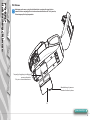 4
4
-
 5
5
-
 6
6
-
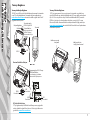 7
7
-
 8
8
-
 9
9
-
 10
10
-
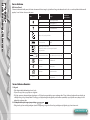 11
11
-
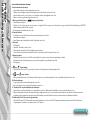 12
12
-
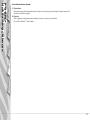 13
13
-
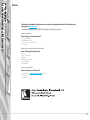 14
14
Zebra P4T/RP4T Hızlı başlangıç Kılavuzu
- Tip
- Hızlı başlangıç Kılavuzu